Setup
Setting Up Setup combine warehouse shipment
| 1 | Crea la spedizione CWS dalle Spedizioni w.hse o direttamente da un Ordine |
| 2 | Scegli le spedizioni da cumulare e visualizza i dettagli di raggruppamento |
| 3 | Registra / Stampa la spedizione CWS |
Premere ALT + Q e digitare “CWS” per vedere un elenco delle funzionalità coinvolte:
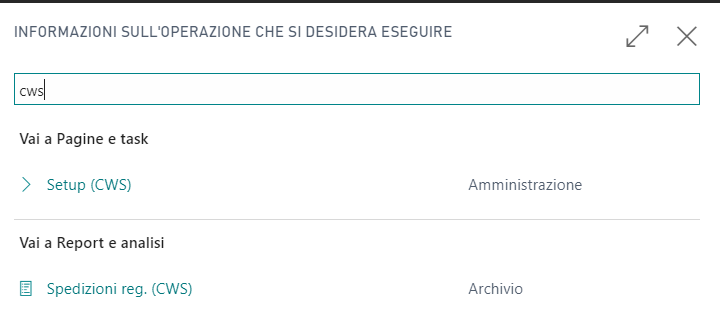
La app Combine Warehouse Shipment consente di cumulare le spedizioni in base a criteri di raggruppamento definiti a setup. Si applica a:
Ordini vendita
Resi acquisto
Spedizioni di trasferimento
Spedizioni assistenza
Nei seguenti Role Center:
| Profile ID | Display Name |
|---|---|
| Order Processor | Sales Order Processor |
| Shipping and Receiving - VMS | Shipping and Receiving - Warehouse Management System |
| Warehouse | Warehouse |
| Worehouse Worker - WMS | Warehouse Worker - Warehouse Management System |
è visibile il link diretto alla page Posted Shipments (CWS) (Spedizioni registrate CWS):

Alcune funzionalità di questa app richiedono di avere una sottoscrizione attiva.
La sottoscrizione può essere attivata dalla pagina Pannello di controllo sottoscrizioni o direttamente dal messaggio di notifica che appare sulle pagine dell’app. Cliccando il link sul messaggio viene eseguito il wizard di richiesta.
In Dettaglio
VERSIONE FREE-DEMO-TRIAL: viene automaticamente attivata alla prima richiesta e fornisce pieno accesso a tutte le funzionalità. La trial scade dopo 20 giorni dall’attivazione.
VERSIONE FULL: è possibile acquistare una versione completa che dura 12 mesi, sempre eseguendo il wizard ed accedendo all’AppStore di Eos Solutions.
Per maggiori informazioni consultate il sito https://www.eos-solutions.app/
Setting Up Setup combine warehouse shipment
Create CWS Shipment from W.hse Shipment
Esempi di spedizioni CWS e relative fatture create
Was this page helpful?
Glad to hear it! Please tell us how we can improve.
Sorry to hear that. Please tell us how we can improve.